При первом запуске программы будут созданы системные папки и файлы со значениями по умолчанию.
Пароль для входа по умолчанию «1».
После ввода пароля нажимаем кнопку «ОК», далее «Настройки» (или кнопка 3 на клавиатуре).
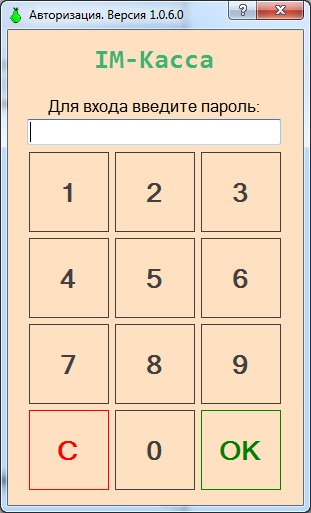
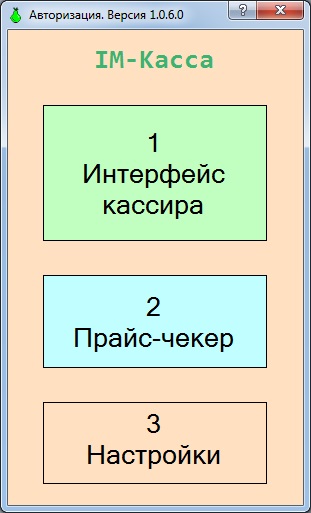
Доступны следующие вкладки настроек:
- Общие
- Пользователи
- ККТ
- Сканер
- Дисплей покупателя
- ЕГАИС
- Эквайринг
- Дисконт
Общие #

- «Регистрационный код программы» — Если указан кода программы и включен «Автономный режим», тогда при сканировании штрих-кода, который отсутствует в справочнике, данные о товаре будут запрошены из интернета.
- «Режим округления» — Позволяет выбрать один из режимов «Без округления», «Только наличные» или «Все виды оплат».
- «Выбор ККТ» — Позволяет настроить поведение программы при выборе онлайн-кассы для пробития чека. Доступные варианты «ККТ №1, СНО по умолчанию», «Выводить запрос кассиру».
- «Автономный режим» — Включение автономного режима активирует возможность создания/изменение товара в кассовой программе, создания/изменение пользователей программы, указание «регистрационного кода программы». Если к кассовой программе подключить внешнюю ТовароУчётную(ТУ) программу, тогда при первой выгрузке текущая опция автоматически деактивируется.
- «Удалять файл своих цен при загрузке из ТУ» — Если данная опция включена, кассиру разрешено изменение цен и из внешней ТУ была сделана выгрузка, тогда значения изменённых цен, введённые кассиром, будут удалены/обнулены на значения цен из ТУ.
- «Контроль отрицательных остатков» — Если опция включена, тогда программа позволит продать только то кол-во товара, которое есть на остатке.
- «Проверка марок на повторную продажу» — Включает контроль марок и не даёт сформировать чек, если ранее был сформирован чек с такой же маркой.
Пользователи #
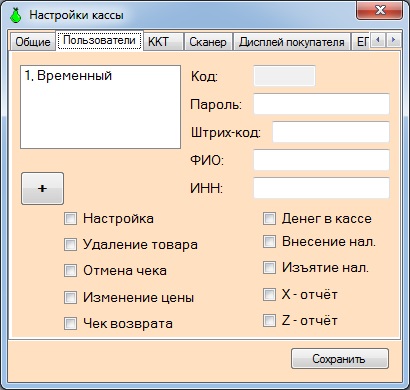
- «Код» — внутренний код пользователя. Используется программой в документах.
- «Пароль» — Значение используется при входе в программу.
- «Штрих-код» — Позволяет сменить пользователя сканированием штрих-кода с указанным значением.
- «ФИО» — Используется для отображения в программе текущего пользователя, а также передаёт это значение в онлайн-кассу для передачи данных кассира в чеке.
- «ИНН» — Значение передаётся в онлайн-кассу для передачи данных кассира в чеке.
- «Настройка» — Позволяет текущему пользователю входить в настройки программы.
- «Удаление товара» — Разрешает кассиру удалять позицию из чека. При необходимости удалить позицию и отключенной опции будет выведен запрос на авторизацию пользователя с повышенными правами.
- «Отмена чека» — Разрешает кассиру отменять чек. При необходимости отменить чек и отключенной опции будет выведен запрос на авторизацию пользователя с повышенными правами.
- «Изменение цены» — Разрешает кассиру изменять цену в добавленной позиции.
- «Чек возврата» — Разрешает кассиру формировать чек возврата.
- «Денег в кассе» — Разрешает кассиру выводит сумму наличности в кассе на экран.
- «Внесение нал.» — Разрешает кассиру сделать внесение в кассу. При необходимости выполнения данной операции и отключенной опции будет выведен запрос на авторизацию пользователя с повышенными правами.
- «Изъятие нал.» — Разрешает кассиру сделать изъятие из кассы. При необходимости выполнения данной операции и отключенной опции будет выведен запрос на авторизацию пользователя с повышенными правами.
- «X — отчёт» — Разрешает кассиру сделать X-отчёт. При необходимости выполнения данной операции и отключенной опции будет выведен запрос на авторизацию пользователя с повышенными правами.
- «Z — отчёт» — Разрешает кассиру сделать Z-отчёт. При необходимости выполнения данной операции и отключенной опции будет выведен запрос на авторизацию пользователя с повышенными правами.
ККТ #

- «Тип» — «Виртуальная» — Позволяет формировать чеки без физической онлайн-кассы. В данном режиме используется опция «программный счётчик смен и чеков.
- «Тип» — «Атол» — При опции «ФФД»=»-» используется драйвер Атол версии 8. Если «ФФД» не «-«, тогда используется драйвер Атол версии 10.
- «Тип» — «Штрих-М» — Данный тип позволяет работать с кассами Штрих-М.
- «Тип» — «Меркурий» — Данный тип позволяет работать с кассами «Меркурий» через службу INECRMAN (драйвер режима ФР для ККТ).
- «ЛУ» — Номер логического устройства. Используется типом «Штрих-М». Если значение 0, тогда настройки подключения кассы беруться из драйвера.
- «Название» — Просто название кассы. Используется для отображения касс в программе.
- «СНО» — Опция позволяет выбрать «СНО» по умолчанию. Есть возможность выбрать несколько «СНО». Настройка производится через «+».
- «Версия ФФД» — Указывается версия ФФД для онлайн-касс. Если используется ККТ без фискального накопителя, тогда данное значение устанавливается «-«.
- «Программный счётчик смен и чеков» — Активирует программный счётчик смен и чеков. Т.е. данные не берутся из ККТ, они вычесляются программно.
- «Передавать код товара в ККТ» — При активной опции и «ФФД» не «-» при регистрации позиции в чек передаётся штрих-код или марка.
Сканер #

- «Использовать СОМ сканер» — Включает подключение к указанному СОМ порту при использовании СОМ-сканера.
- «Сом-порт» — Номер СОМ-порта сканера.
- «Сом-Скорость» — Скорость подключения.
- «Тест» — Позволяет после указания настроек подключения и включения галки «Использовать» проверить получение значения отсканированного штрих-кода.
Дисплей покупателя #

- «Использовать дисплей покупателя…» — Включает работу с драйвером Штрих-М для передачи данных в дисплей покупателя.
- «Символов в строке» — Кол-во символов в строке дисплея покупателя. Обычно это значение равно 20.
- «Отладка…» — Показывает два текстовых поля для отображения информации, которая уходит на дисплей покупателя.
ЕГАИС #
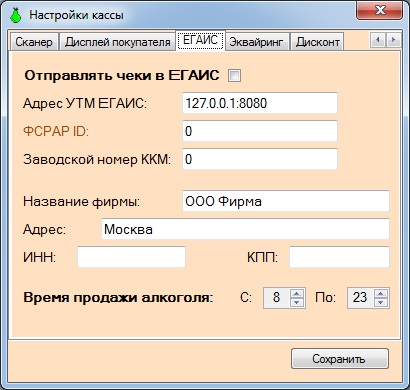
- «Отправлять чеки в ЕГАИС» — Включение данной опции необходимо при продаже крепкого алкоголя, полученного по системе ЕГАИС.
- «Адрес УТМ ЕГАИС» — Адрес УТМ в формате «IP-адрес:Порт».
- «ФСРАР ID» — Идентификатор участника в системе ЕГАИС.
- «Заводской номер ККТ» — Значение используется при формировании чека для ЕГАИС.
- «Название фирмы» — Значение используется при печати слип-чека.
- «Адрес» — Значение используется при печати слип-чека.
- «ИНН» — Значение используется при печати слип-чека.
- «КПП» — Значение используется при печати слип-чека.
Эквайринг #
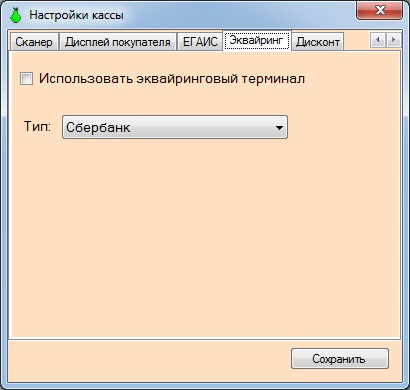
- «Использовать эквайринговый терминал» — Включение отправки запроса оплаты на указанный терминал при оплате безналичным типом.
- «Тип» — Позволяет указать тип используемого терминала. Доступен тип «Сбербанк» или «Драйвер Arcus2».
Дисконт #
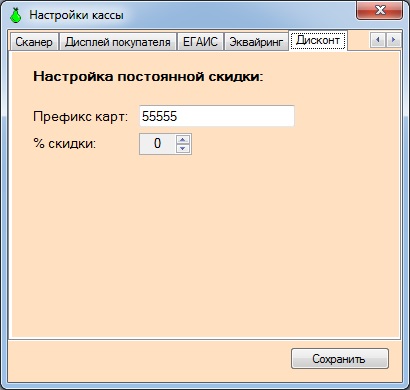
- «Префикс карт» — Указание значение префикса штрих-кода дисконтных карт.
- «% скидки» — Указание процента скидки от суммы чека при сканировании дисконтной карты.
Прочие настройки #
Помимо основных настроек есть скрытые настройки:
- «cfg\addinfo.ini» — Данный файл можно создаётся вручную. В данном файле указываются данные техподдержки для пользователя.
- «cfg\addinfo.tmp» — Создаётся автоматически. Хранит дату, когда выводилось последний раз информация об окончании техподдержки.
Данные файла «addinfo.ini» записываются и хранятся в кодировке «Base64».
Формат данных : «Название кассовой программы (строка 1) ; Название кассовой программы (строка 2) ; Свободная информация техподдержки для пользователя ; Время окончания техподдержки (Unix time в секундах); Информация, выводимая пользователю по окончании времени техподдержки ; Режим вывода информации (0 — Выводить при каждом запуске, 1 — Один раз в день)».